【1分鐘教室】如何在 PS 利用 RAW Editor 開啓 JPG 相片?
如果你有試過利用 Photoshop CC 內建的 Adobe Camera Raw (ACR) 界面來修改 RAW 檔,你會發現內有很多功能十分好用,雖然開啓 RAW 檔預設是直接打開 ACR,但如果是 JPG 檔我們可以也使用到這個好用的界面來修圖嗎?當然可以啦!讓我們看看兩個簡單的做法!
學習前注意:
- 你需要用 Photoshop CC 來作後製,請按 Photoshop CC – 下載及安裝攻略 先安裝 Photoshop CC
(方法一) 利用「Open As」
打開 Photoshop CC 後,你會看到預設的空白畫面。
Windows:
正常情況你是按「File」→「Open」來打開檔案,但這次我們利用「File」→「Open As」來開啓。
Mac:
如果你是用 Mac 版,直接按「File」→「Open」便可繼續。
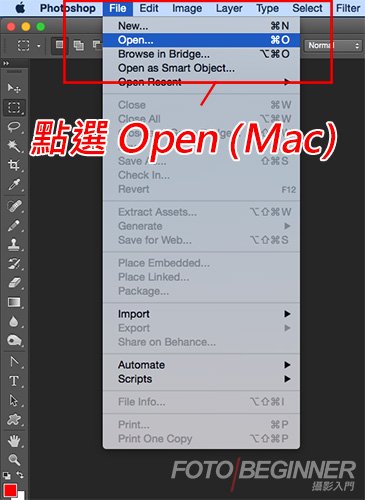
在下方的「檔案格式」,我們選擇「Camera Raw」,然後揀選 JPG 檔然後按「Open」,這時 Photoshop CC 便會利用內建的 RAW Editor 來打開你的 JPG 相片了!

(方法二) 利用「Camera Raw Filter」
這個方法適合你有其他在 RAW Editor 未能修改的選項時使用!首先用正常程序開啓 JPG:
在圖層 (Layers) 選擇你的相片,按右鍵並選擇「Convert to Smart Object」,然後在頂端的 Menu 按 「Filter」→「Camera Raw Filter」(只限 Photoshop CC 或以上版本)便可以產生一個可無限修改的圖層濾鏡了,非常好用呢!

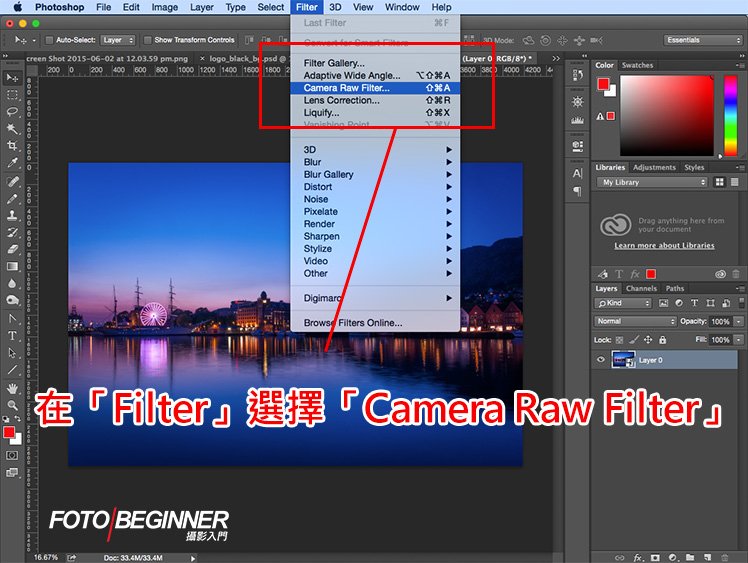

後記
現在你知道怎樣可以利用 Adobe Camera Raw 來修改 JPG 檔案了吧?不過因為 JPG 時一種壓縮、有損失資訊的圖片格式,即使利用了 Camera Raw 界面,有些功能也不會提供,因此如果你是認真攝影的話,不妨考慮同時拍攝 RAW 檔,對於後製會有更大的發揮空間呢!
2024 數碼攝影終極攻略
希望您在這裡獲得了寶貴的攝影知識!
不要錯過官方最新推出的電子書《2024 數碼攝影終極攻略》,全書分為二十二個單元,每個單元再細分十多個題材,由攝影心理訓練,到實際的相機設定、鏡頭選擇應用、必學構圖、後製技巧、實戰分析等也一一無私跟你分享。內容包含超過438頁、178個攝影秘技,配合345張精美相片協助學習,務求讓你於30天內大幅提升攝影功力!一次購買後無限更新及閱讀。適用於各款DSLR(單反)、Mirrorless(無反/微單)、Prosumer級相機等,不論品牌型號,舊顧客也可免費下載更新版!
本週進行6折推廣,優惠期即將完結,立即購買!

 【1分鐘教室】超好用!Photoshop CC 自動修正建築物傾斜
【1分鐘教室】超好用!Photoshop CC 自動修正建築物傾斜  【PS後製】風景達人不想你知的秘密 – 5分鐘把天空調出魔幻紫紅
【PS後製】風景達人不想你知的秘密 – 5分鐘把天空調出魔幻紫紅  【後製】使用 Photoshop CC 防手震濾鏡來處理人像相片
【後製】使用 Photoshop CC 防手震濾鏡來處理人像相片  【PS後製技巧】「星空攝影」必學!後製加強星空效果
【PS後製技巧】「星空攝影」必學!後製加強星空效果